لماذا أحتاج إلى إضافة مشاركين إضافيين إلى مكالمة الفيديو؟
قد ترغب في إضافة فرد من أسرة المريض (الموجود في مكان مختلف عن المريض) أو مترجم فوري أو ممارس عام أو مقدم رعاية مريض في الاستشارة الحالية. يمكن أن يكون لديك 6 مشاركين كحد أقصى في مكالمة فيديو واحدة.
توجد طريقتان لإضافة مشاركين إلى مكالمة: إضافة شخص إلى المكالمة من منطقة الانتظار ، بما في ذلك منطقة انتظار أخرى أنت عضو في الفريق ، أو دعوة أحد المشاركين إلى مكالمتك الحالية باستخدام مدير المكالمات.
إضافة مستخدم من منطقة الانتظار:
من نفس منطقة انتظار العيادة مثل المريض / العميل في المكالمة
| أثناء إجراء مكالمة فيديو ، يمكنك إضافة متصل في انتظار من منطقة الانتظار في عيادتك من خلال الانتقال إلى لوحة معلومات منطقة الانتظار (تفتح في علامة تبويب أو نافذة متصفح منفصلة). سترى أن جميع المتصلين الآخرين في منطقة الانتظار سيكون لديهم زر إضافة في بطاقة المتصل الخاصة بهم عندما تكون في مكالمة. حدد موقع المتصل الذي تريد إضافته وانقر فوق الزر " إضافة ". |
 |
| ستظهر رسالة تأكيد لإعلامك بمن سيتم إضافته إلى مكالمتك الحالية. سيؤدي النقر فوق إضافة إلى الاتصال في مربع التأكيد إلى جلب المتصل المحدد إلى مكالمة الفيديو الحالية. ارجع إلى شاشة مكالمة الفيديو لمتابعة المكالمة. |
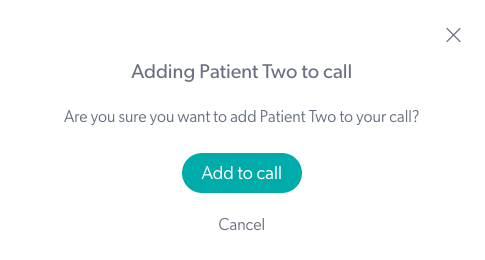 |
من منطقة انتظار عيادة أخرى يمكنك الوصول إليها
| أثناء وجودك في مكالمة فيديو ، يمكنك إضافة متصل قيد الانتظار من منطقة انتظار أخرى يمكنك الوصول إليها. أولاً ، انتقل مرة أخرى إلى لوحة معلومات منطقة الانتظار التي سيتم فتحها في علامة تبويب أو نافذة متصفح منفصلة. ستلاحظ أن جميع المتصلين الآخرين في منطقة الانتظار لديهم زر إضافة أثناء إجراء مكالمة. |
 |
| لإضافة شخص ينتظر في منطقة انتظار أخرى بالعيادة حيث أنت عضو في الفريق ، انقر فوق القائمة المنسدلة للعيادة بجوار اسم العيادة الخاص بك. سترى العيادات التي أنت عضو فيها ، في القائمة المنسدلة. من هذه القائمة ، حدد العيادة التي ينتظرها الشخص الذي ترغب في إضافته إلى المكالمة. سينقلك هذا إلى منطقة الانتظار في العيادة. |
 |
| حدد مكان الشخص الذي ترغب في إضافته إلى المكالمة وانقر فوق الزر "إضافة" في بطاقة المتصل الخاصة به. |  |
| ستظهر شاشة تأكيد وبمجرد التأكيد ، سيضيف هذا الشخص إلى مكالمتك الحالية. انتقل مرة أخرى إلى شاشة الاتصال الخاصة بك ، والتي تفتح في علامة تبويب أو نافذة متصفح منفصلة ، وتابع المكالمة. سيكون هناك الآن 3 أشخاص في مكالمة الفيديو الحالية. |
 |
قم بدعوة مشارك من داخل مكالمة فيديو:
| 1. أثناء إجراء مكالمة فيديو ، يمكنك دعوة مشارك آخر مباشرة إلى مكالمة الفيديو. انقر فوق Call Manager في الجزء السفلي الأيمن من شاشة الاتصال الخاصة بك. | 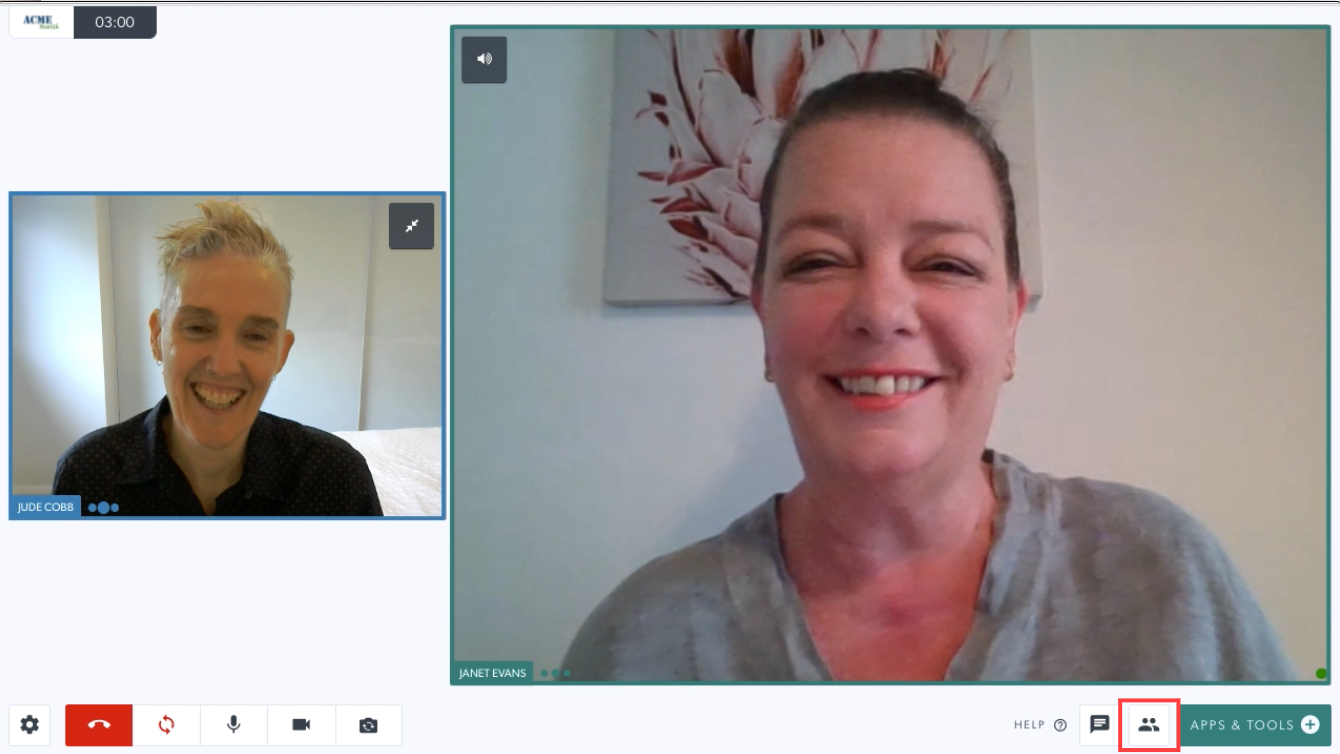 |
| 2. انقر على زر دعوة مشارك في درج مدير الاتصال ، ضمن إجراءات المكالمة. | 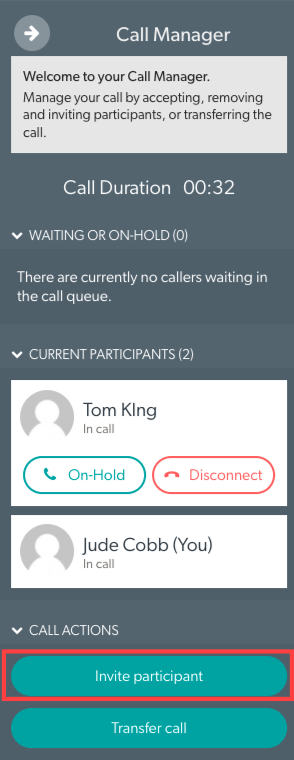 |
| 3. يمكنك دعوة مشارك للانضمام إلى المكالمة عبر البريد الإلكتروني أو عبر الرسائل القصيرة. حدد إما "إرسال دعوة بالبريد الإلكتروني" أو "إرسال دعوة عبر الرسائل القصيرة". | 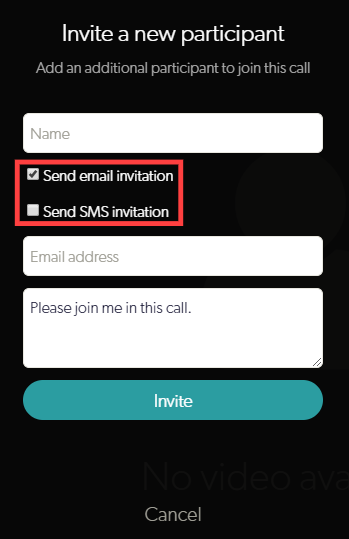 |
| أضف اسمهم وتفاصيل الاتصال بهم. انقر فوق دعوة لإرسال الدعوة. | 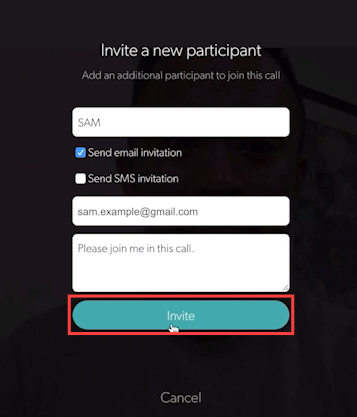 |
| 4. سيتلقون زرًا عبر البريد الإلكتروني أو الرسائل القصيرة (بناءً على طريقة دعوتك) الذي سيوجههم مباشرةً إلى مكالمة الفيديو الحالية. | 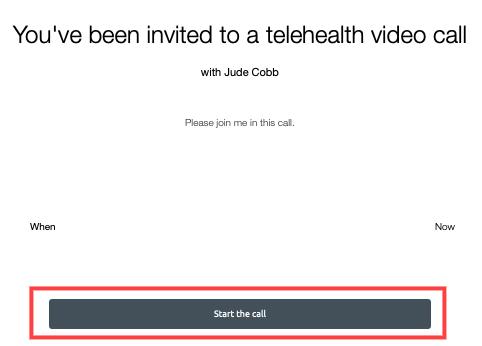 |